Seien wir ehrlich, WhatsApp-Gruppen sind Segen und Fluch zugleich! Sie helfen Ihnen, mit Ihren Freunden/ Ihrer Familie Schritt zu halten, aber das ständige Bombardieren mit Benachrichtigungen ist sehr nervig. Während das Verlassen oder Löschen der Gruppe nicht immer die erste Wahl ist und von anderen Gruppenmitgliedern missbilligt wird, ist es gut, die Option zu haben. Aber wenn Sie sich endgültig entschieden haben zu gehen, finden Sie hier eine Schritt-für-Schritt-Anleitung zum Löschen einer WhatsApp-Gruppe auf Ihrem iPhone und Computer.
- So löschen Sie eine WhatsApp-Gruppe als Administrator
- Auf dem iPhone
- Auf WhatsApp Web
- So löschen Sie eine WhatsApp-Gruppe als Mitglied
- Auf dem iPhone
- Auf WhatsApp Web
So löschen Sie eine WhatsApp-Gruppe als Administrator
Auf dem iPhone
- Öffnen Sie die WhatsApp-Gruppe die Sie löschen möchten.
- Tippen Sie auf denGruppennamen oben auf Ihrem Bildschirm.
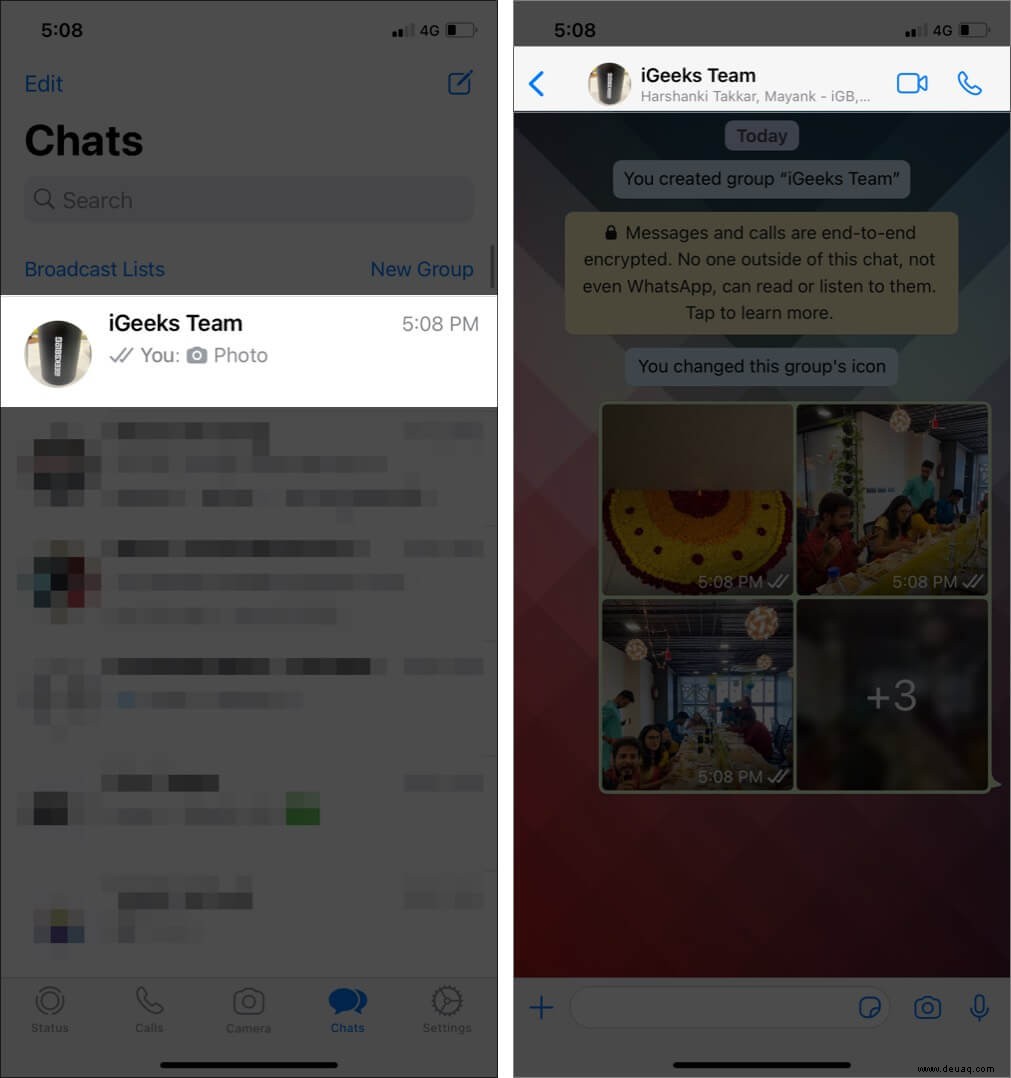
- Tippen Sie auf den Namen jedes Mitglieds und entfernen sie einzeln aus der Gruppe.
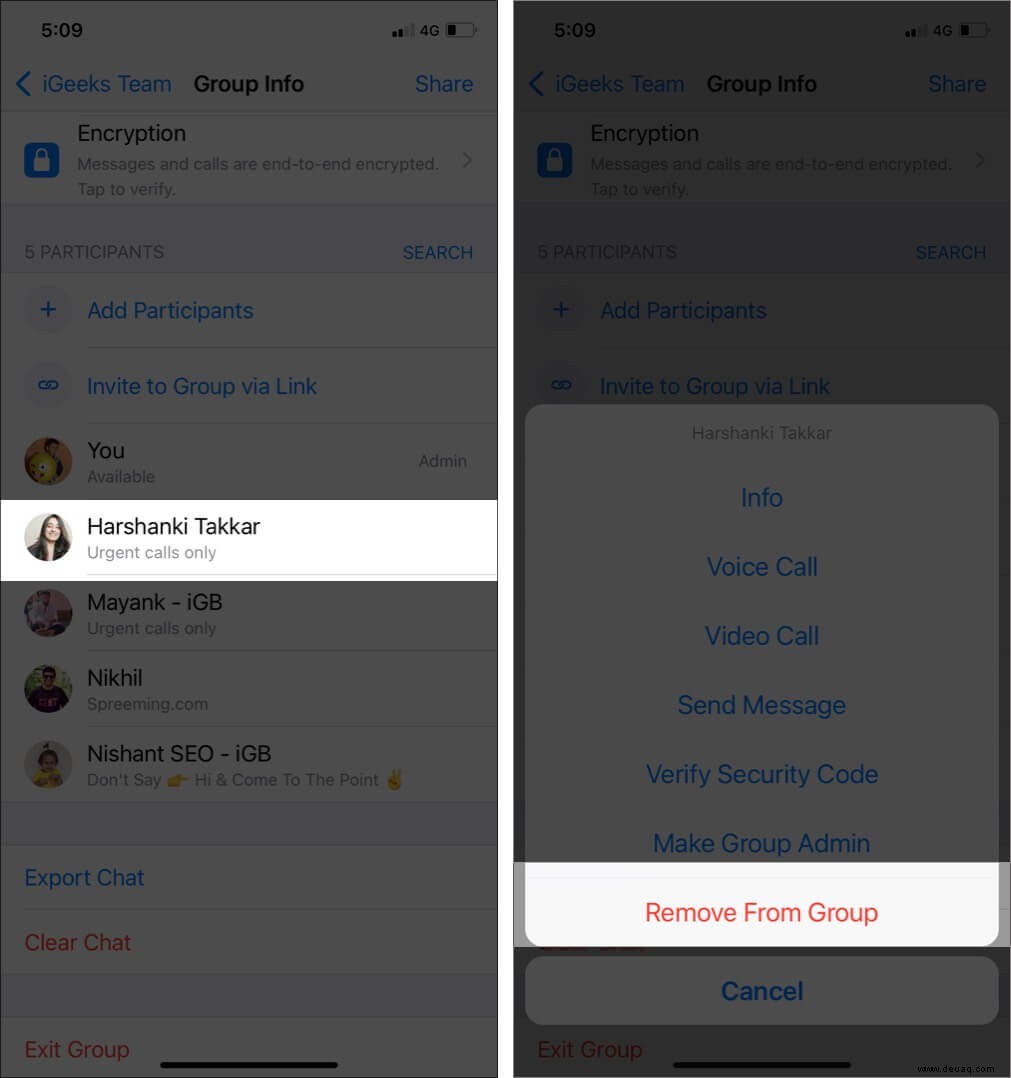
- Sobald alle gegangen sind und Sie das einzige Mitglied sind, tippen Sie auf Gruppe verlassen .
- Danach haben Sie die Möglichkeit, die Gruppe zu löschen . Tippen Sie zum Bestätigen .
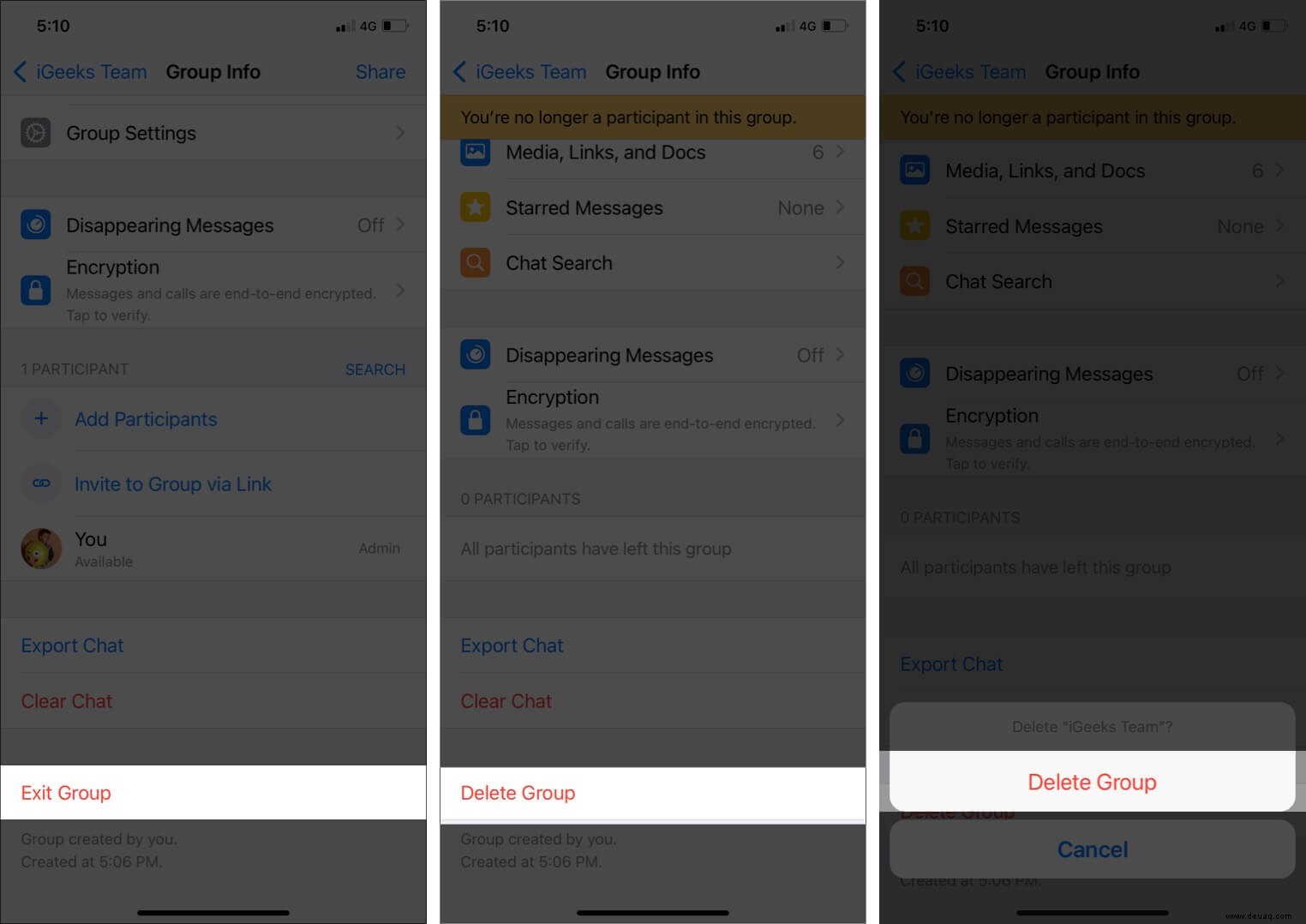
Auf WhatsApp Web
- Gehen Sie zu web.whatsapp.com, um sich bei Ihrem Konto anzumelden.
- Scannen Sie den QR-Code über Ihre iPhone-App.
- Klicken Sie auf die Gruppe Sie löschen möchten, gefolgt von seinem Namen oben.
Dies öffnet den Abschnitt mit den Gruppeninformationen auf der rechten Seite des Bildschirms. - Entfernen Sie jetzt Teilnehmer einzeln, indem Sie auf den Pfeil nach unten klicken neben ihrem Namen und klicken Sie auf Teilnehmer entfernen . Wiederholen Sie dies für alle Teilnehmer.
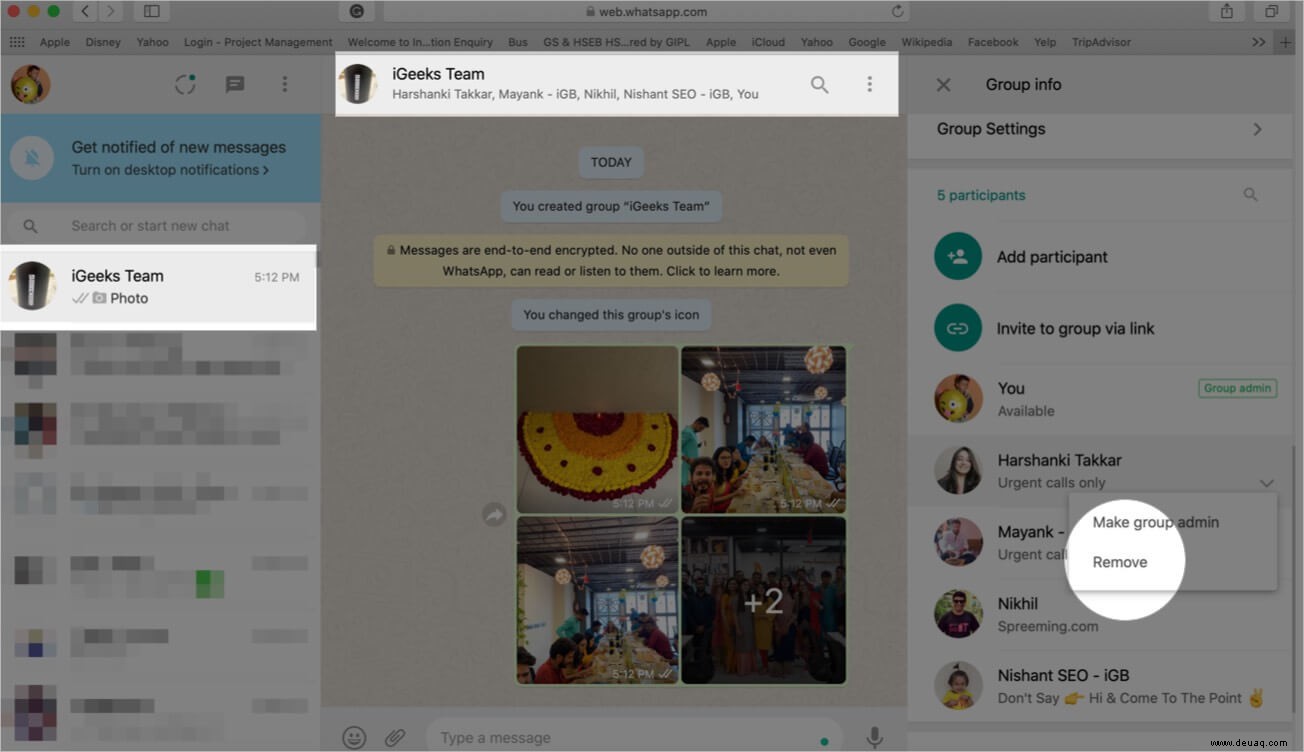
- Klicken Sie zuletzt, wenn Sie das einzige Mitglied der Gruppe sind, auf Gruppe verlassen .
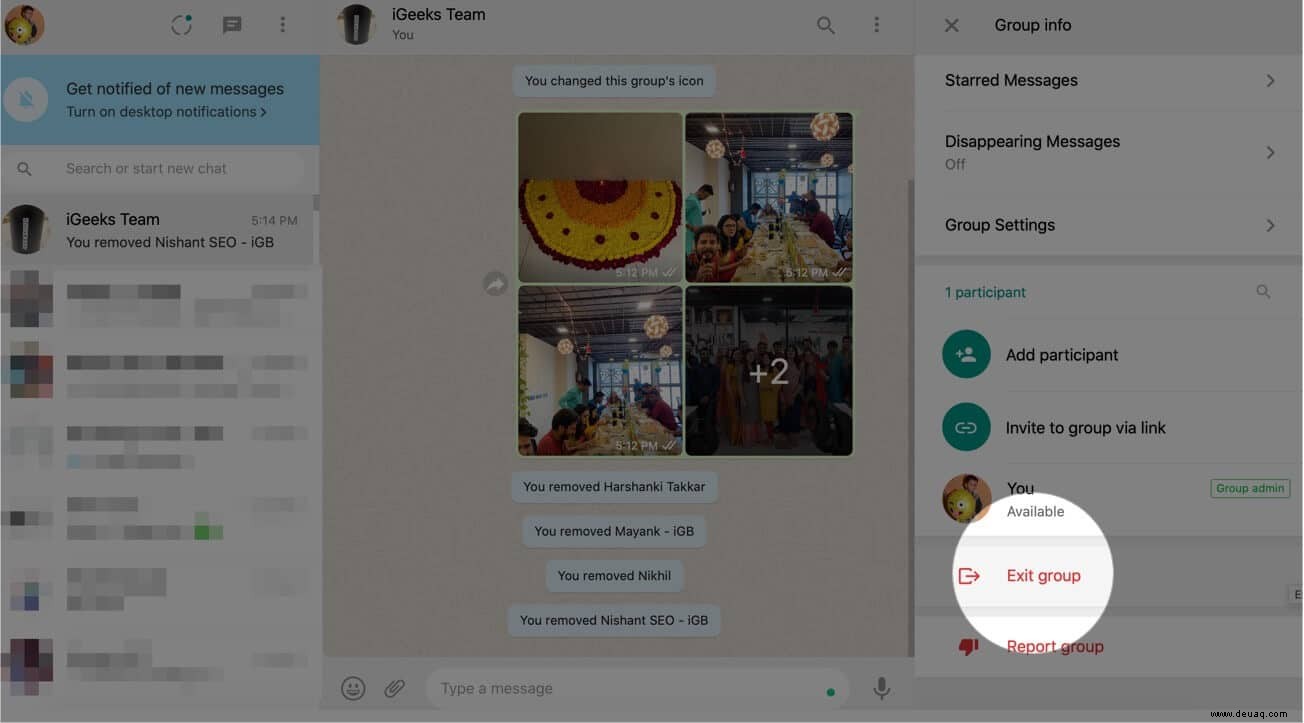
- Nach der Bestätigung haben Sie die Möglichkeit, die Gruppe dauerhaft zu löschen .
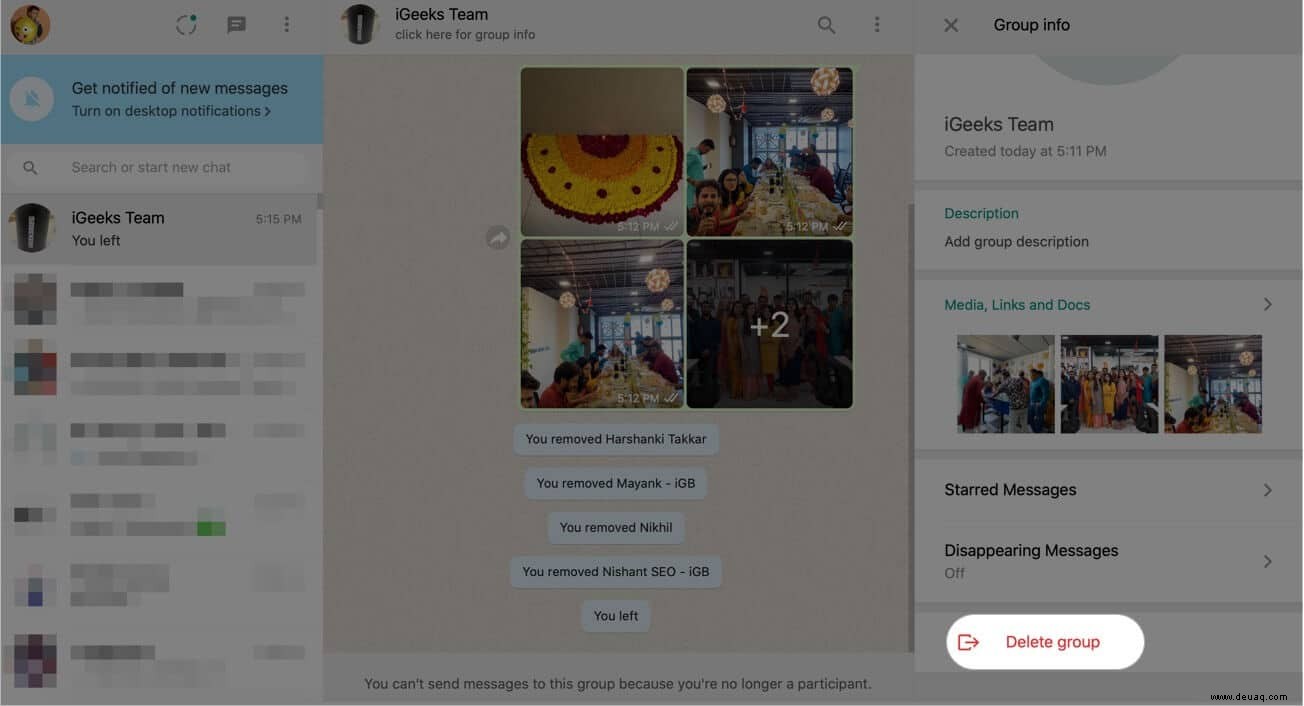
So löschen Sie eine WhatsApp-Gruppe als Mitglied
Auf dem iPhone
- Öffnen Sie die WhatsApp-Gruppe die Sie löschen möchten.
- Tippen Sie auf die obere Leiste um die Gruppeninfoseite zu erreichen.
- Scrollen Sie nach unten und tippen Sie auf Gruppe verlassen . Bestätigen Sie, wenn Sie dazu aufgefordert werden.
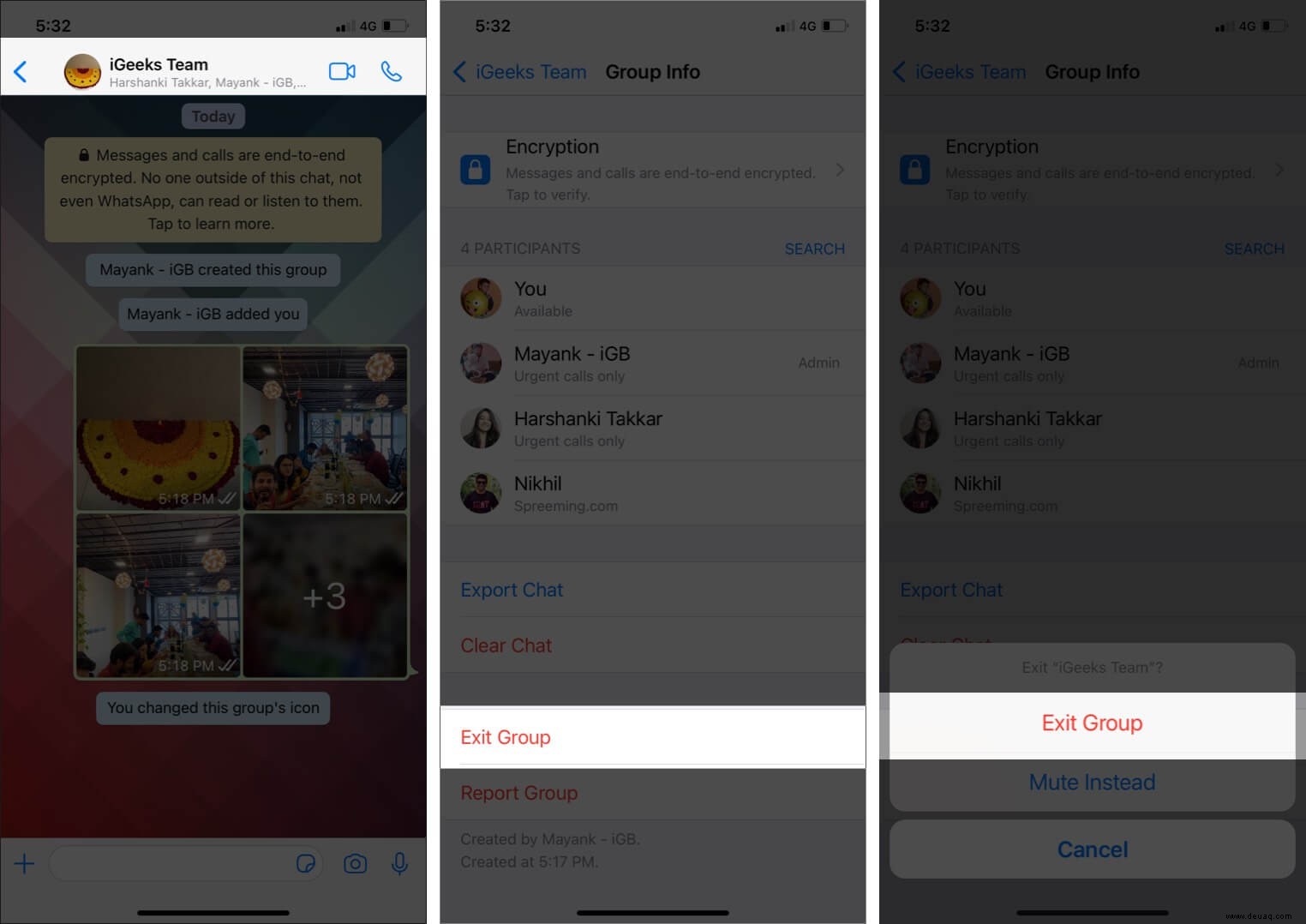
- Nachdem Sie die Gruppe verlassen haben, tippen Sie auf Gruppe löschen dauerhaft zu löschen.
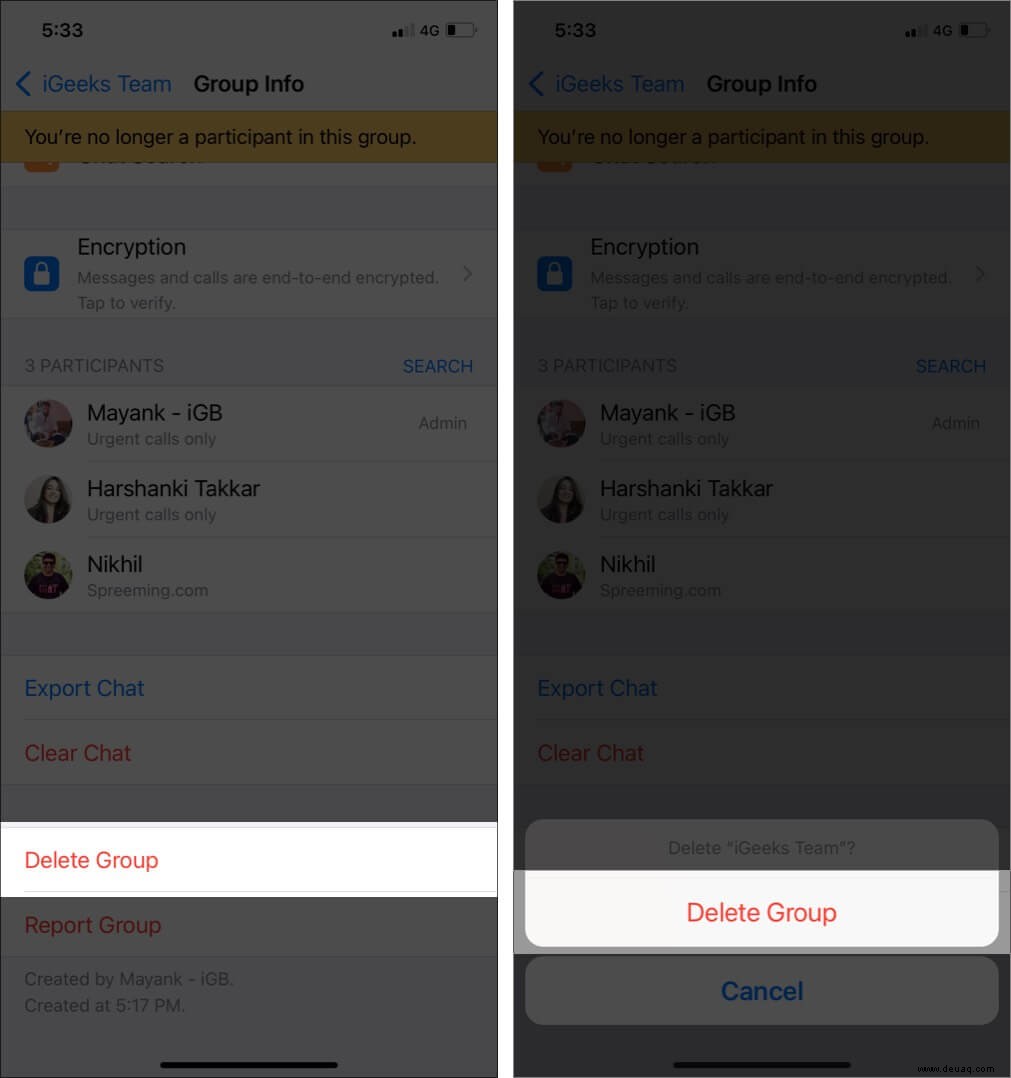
Hinweis :Sie können eine Gruppe nicht als Mitglied löschen. Auch nachdem Sie die Gruppe verlassen und gelöscht haben, werden andere Mitglieder die Gruppe weiterhin verwenden.
Auf WhatsApp Web
- Gehen Sie zu web.whatsapp.com, um sich bei Ihrem Konto anzumelden.
- Scannen Sie den QR-Code über Ihre iPhone-App.
- Wählen Sie die Gruppe aus, die Sie löschen möchten, und klicken Sie auf die obere Leiste .
Der Gruppeninfo-Bildschirm erscheint auf der rechten Seite. - Scrollen Sie nach unten und klicken Sie auf Gruppe verlassen . Bestätigen Sie, wenn Sie dazu aufgefordert werden.
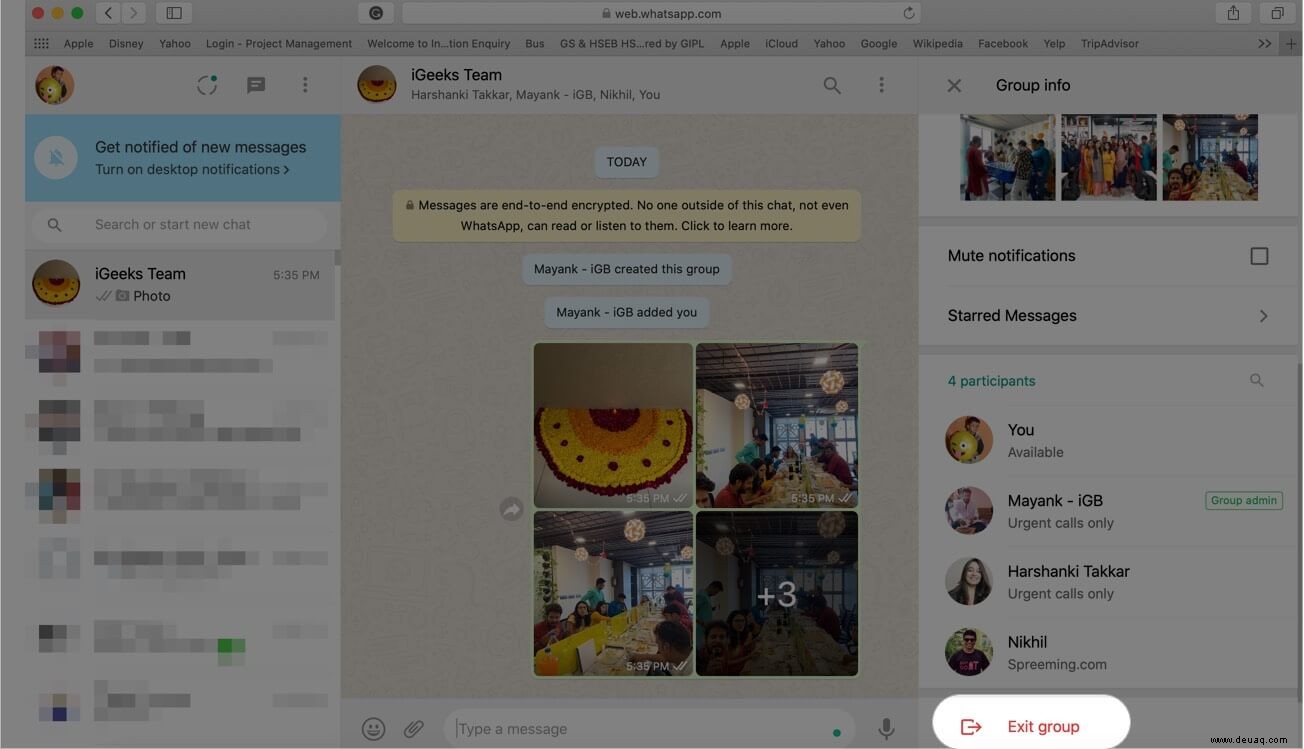
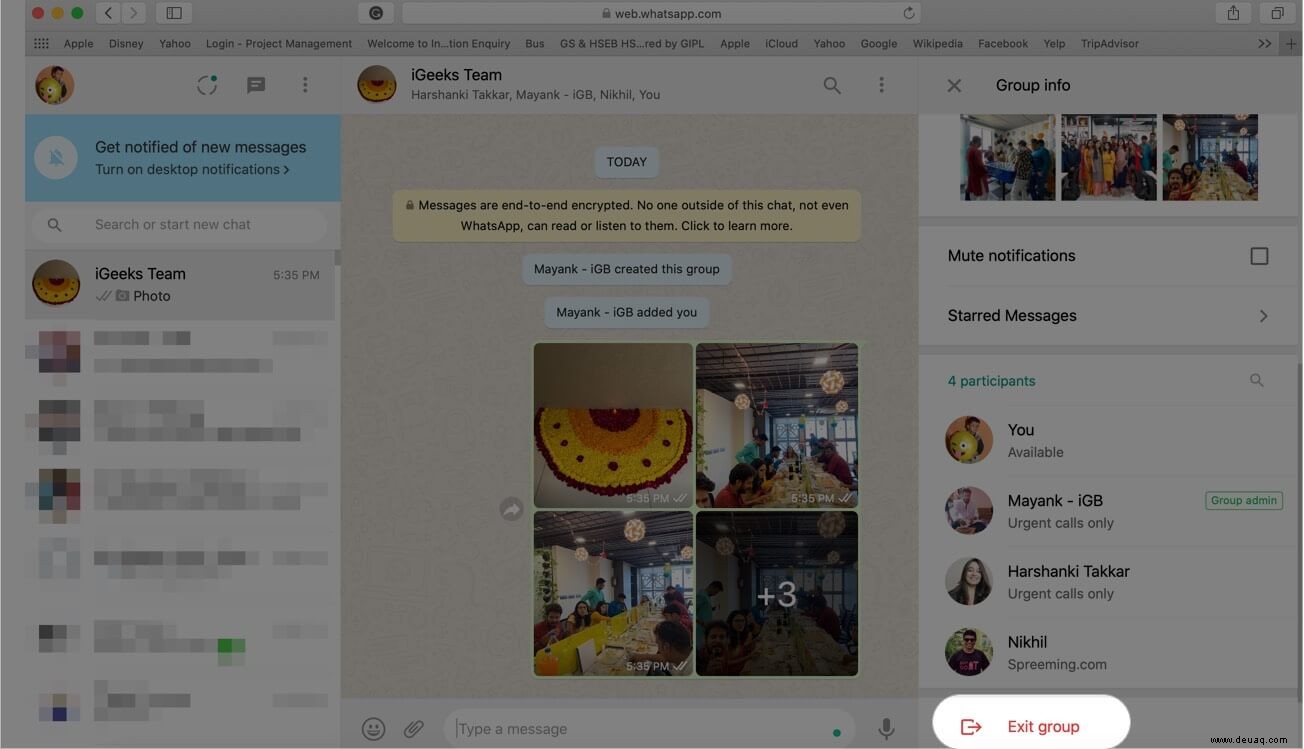 Nachdem Sie die Gruppe verlassen haben, finden Sie die Option „Gruppe löschen“ unten im Abschnitt Gruppeninfo.
Nachdem Sie die Gruppe verlassen haben, finden Sie die Option „Gruppe löschen“ unten im Abschnitt Gruppeninfo.
WhatApp-Gruppe:Häufig gestellte Fragen
F. Kann ich eine WhatsApp-Gruppe ohne Administrator löschen?
NEIN, das kannst du nicht. Die einzige Aktion, die Sie als Mitglied ausführen können, besteht darin, die Gruppe zu verlassen und Chats aus Ihrem WhatsApp-Konto zu löschen.
F. Gibt es eine Möglichkeit, eine WhatsApp-Gruppe zu verlassen, ohne dass es jemand weiß?
Das ist eine unschuldige Frage, aber ich fürchte, das können Sie nicht. Sobald Sie eine Gruppe verlassen, werden alle Mitglieder darüber benachrichtigt. Seien Sie also auf zusätzliche Aufmerksamkeit gefasst.
F. Wie kann ich den WhatsApp-Gruppenchat dauerhaft löschen?
Scrollen Sie im Abschnitt mit den Gruppeninformationen nach unten und tippen Sie auf Chat löschen . Dadurch werden alle bisherigen Chats entfernt.
F. Wird eine WhatsApp-Gruppe durch das Löschen für alle gelöscht?
Es hängt davon ab, ob Sie es als Administrator oder als Mitglied löschen. Als Administrator einer Gruppe haben Sie die Berechtigung, eine Gruppe für alle zu löschen. Als Mitglied ist dies jedoch nicht möglich.
Haben Sie die WhatsApp-Gruppe dauerhaft gelöscht?
Ich hoffe, die obige Anleitung hat Ihnen geholfen, die Gruppe zu löschen, und alle Ihre Fragen beantwortet. Beachten Sie jedoch, dass beim Löschen einer Gruppe als Administrator alle Personen und Chats für immer gelöscht werden. Wenn Sie außerdem eine Gruppe als Mitglied löschen, können die verbleibenden Teilnehmer die Gruppe wie gewohnt weiter verwenden.
Wenn Sie weitere Fragen haben, teilen Sie diese in den Kommentaren unten mit.
Vielleicht möchten Sie einen Blick darauf werfen:
- So übertragen Sie WhatsApp-Nachrichten auf Telegram auf dem iPhone
- So benachrichtigen Sie jemanden, der Sie auf WhatsApp blockiert hat
- Aufzeichnen von WhatsApp-Anrufen kostenlos auf dem iPhone
- Möglichkeiten zur Behebung des WhatsApp-Wiederverbindungsproblems auf dem iPhone